
CDR документи, създадени от CorelDraw една или друга версия, не са предназначени за общо ползване, поради подкрепата на ограничен формат. Поради това може да изисква превръщане в друга подобна разширение, които включват AI. На следващо място, ние гледаме на най-удобните начини да конвертирате такива файлове.
Преобразуване CDR да AI
Да, без каквито и да било грешки, за да конвертирате документ в CDR-AI-формат, трябва да помислите за съвместимостта на версията на програмата и файла. Този аспект е най-значимият и към Него ще се върнем във втора употреба секция.Благодарение на повече от приемлив резултат след обработка на въпросните документи този софтуер може да се разглежда като най-добрият инструмент за конвертиране на CDR и изкуствения интелект формати. В този случай, единственият основен недостатък е необходимостта да закупите лиценз, или използването на 15-дневна пробна версия на.
Метод 2: Adobe Illustrator
По същия начин, както CorelDraw, Adobe Illustrator програма едновременно поддържа както на CDR-файлове, както и имуществена AI-формат, създадени специално за този софтуер. С този софтуер може да се използва за прехвърляне на едно разширение на друг. Въпреки това, за разлика от първия метод, в този случай, има няколко функции съдържание CDR-обработка на документи.
отвор
- Стартирайте предварително инсталирана програмата и да се разшири менюто "Файл" на горния панел. От списъка изберете «Отворено» или натиснете «CTRL + O».
- В долния десен ъгъл, разшири и да работи опцията «всички формати» или «CorelDraw». Обърнете внимание на последната дата на Illustrator видове версия поддържа от 5 на 10.
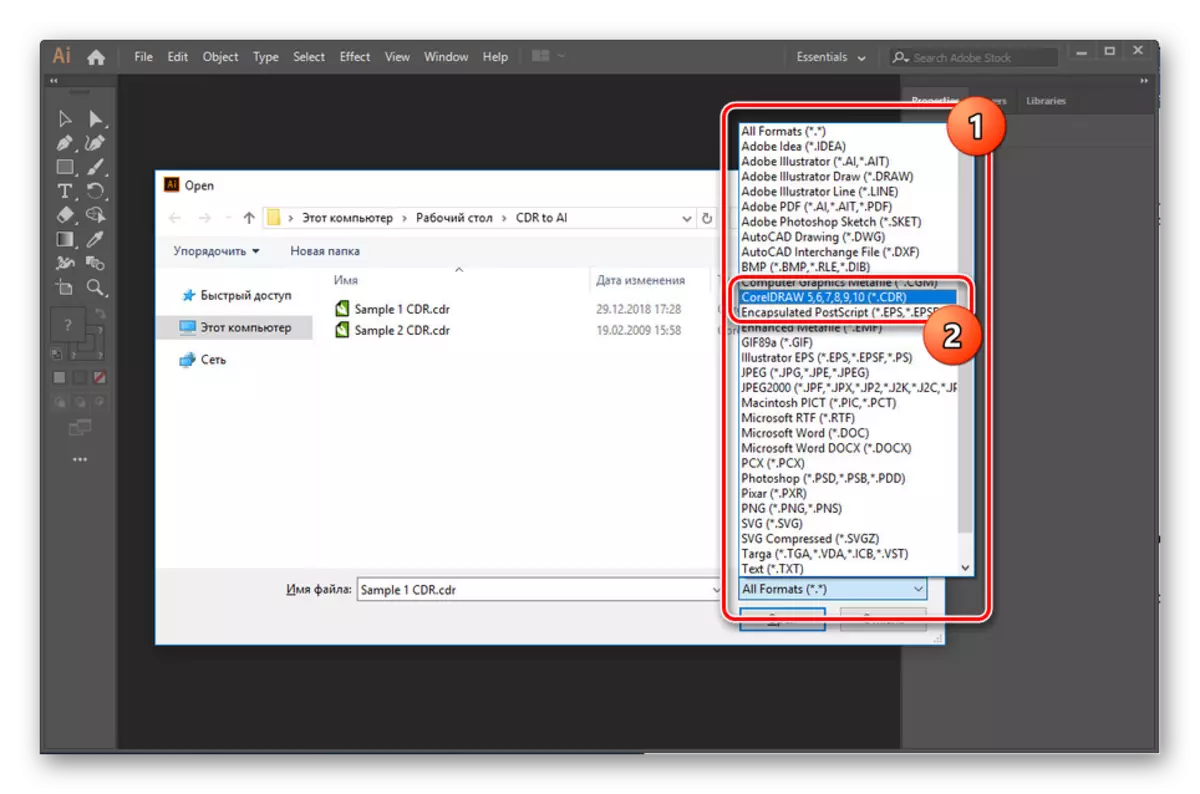
Използване на един и същи прозорец на компютъра, трябва да се намери файла в CDR-формат. След това, изберете го и щракнете «Отворено» в долния панел.
- След това е необходимо да конвертирате цветен режим в специален прозорец.

По аналогия с по-голямата част от файловете, също трябва да посочите профил.
- Сега, ако всички условия за отваряне са изпълнени, съдържание CDR-файлове ще се появят в работното пространство. За да завърши повторното разширите меню «File» и изберете «Save As".
- Кликнете на линия "тип файл" и изберете формата на «Adobe Illustrator».

За да се спаси, използвайте съответния бутон в долния панел, предварително от необходимостта да се промени името на папката и файла.
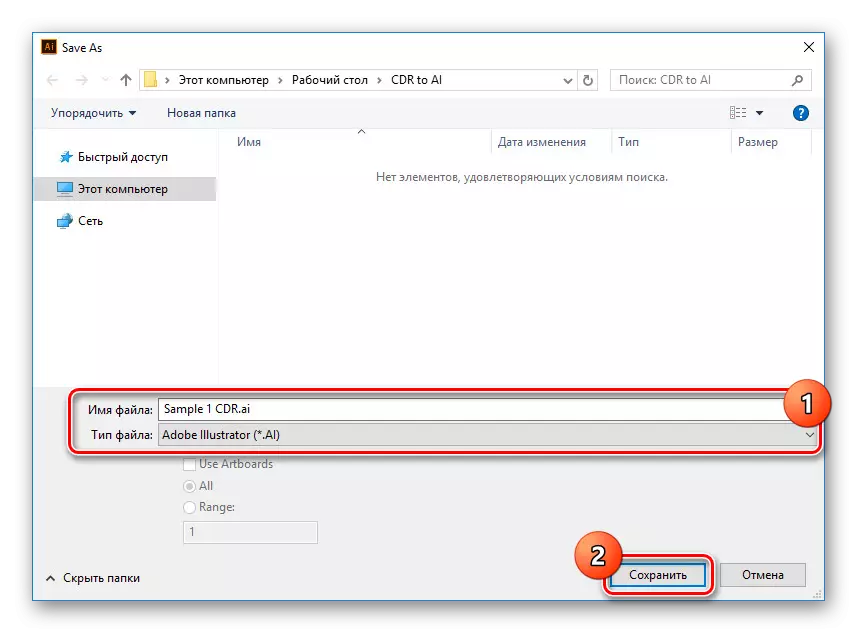
Използване на функции в прозореца "Илюстратор Options", можете да промените спасяване параметри. След това натиснете бутона "OK" по-долу.

Ако всичко, което се прави правилно, документът ще бъде преобразувана правилно.





внос
- Понякога след отварянето на CDR файлове, съдържанието може да се показват неправилно. В този случай, без CorelDRAW, можете да използвате функцията за внос съдържание в илюстратор.
- Отваряне на менюто "Файл" и преминете към създаването на нов документ в нов ред.

В прозореца, трябва да укажете разрешение за документа за бъдещето, в идеалния случай съответният CDR файл кабриолет. С инсталирането на подходящите параметри, щракнете върху бутона "Create".
- Сега отидете в списъка на "Файл" и изберете отново МЯСТО.
- Чрез списъка с формат, задайте стойност "CorelDRAW". По аналогия с откриването, само на 5-10 версии на файлове се поддържат.
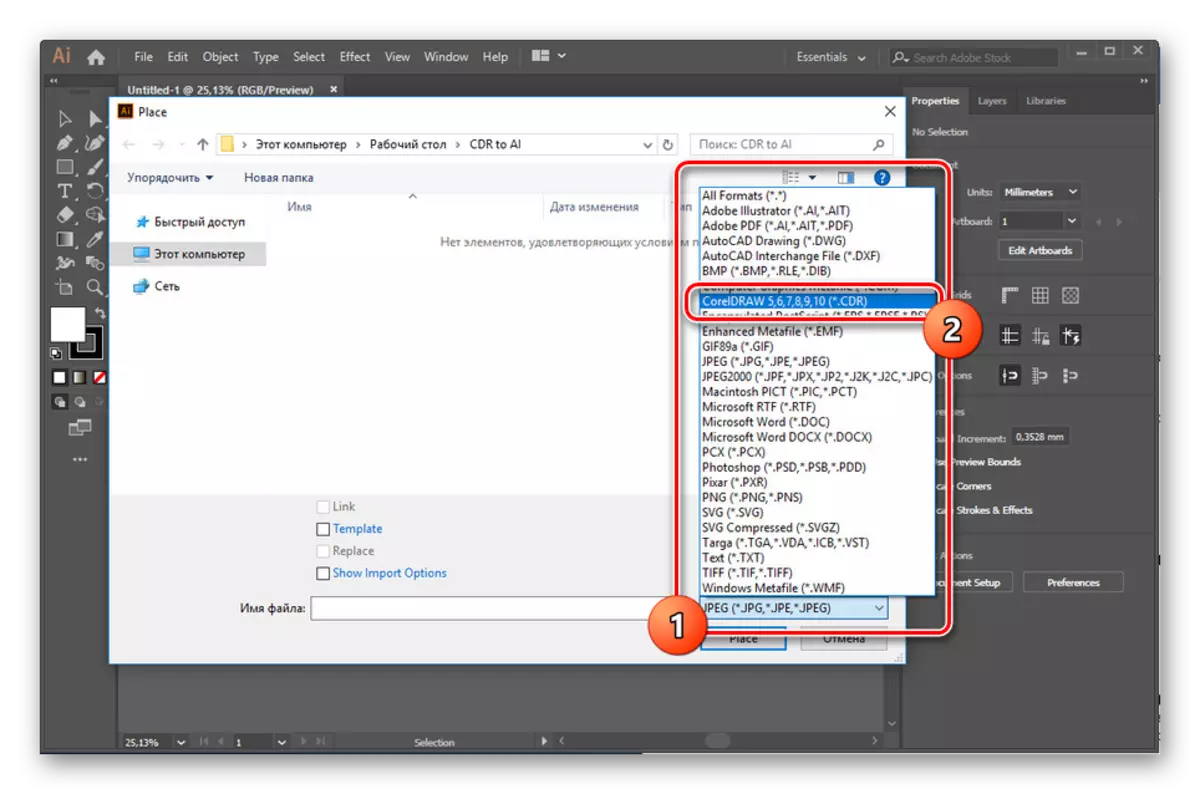
Изберете желания документ CDR на компютъра, ако е необходимо, инсталирайте в квадратчето "Показване на внос Options" и кликнете върху бутона МЯСТО.
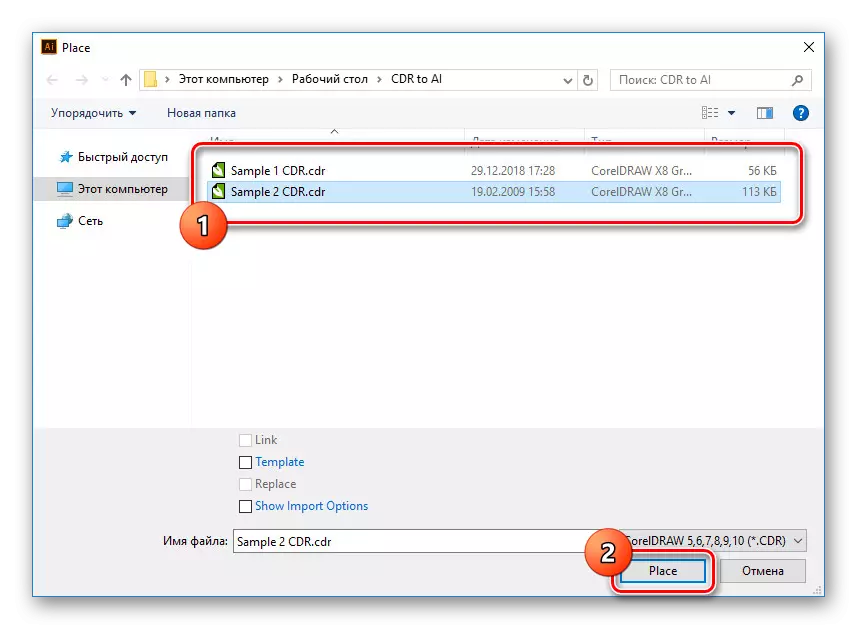
Курсора на мишката Изберете местоположение на работното място да поставите файл и кликнете върху LKM. Поради това, съдържанието ще се появи в прозореца, който в повечето случаи ще трябва да се позиционира ръчно.
- С попълването на правилното разположение и обикновено се подготвят файла, отворете менюто "Файл" и изберете "Save As".

За да се завърши, щракнете върху бутона "Save" от визуализирането на формата AI.

По аналогия с първата опция, вие също ще трябва да конфигурирате крайния резултат в прозореца "Илюстратор Options".





Благодарение на характеристиките за съвместимост, CDR файлове, създадени в по-новите версии на CorelDRAW не работи коректно в Adobe Illustrator. Този проблем няма да се реши този проблем, без да използвате стари версии на софтуера. В противен случай, илюстраторът перфектно се справя с конвертирането.
Заключение
Надяваме се, че в тази статия ние бяхме в състояние да ви помогне да конвертирате CDR в AI. В този процес, най-важното е да не се забравя за възможни грешки, дължащи се на несъвместимост на версиите. Решението на всички проблеми по темата може да се свържете с нас в коментарите под тази статия.
